Gruppi di Nodi¶
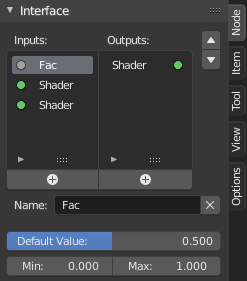
Esempio di un gruppo di nodi.¶
Raggruppare dei nodi può semplificare l’albero dei nodi permettendo di istanziare e nascondere parti dell’albero. Possono essere raggruppati sia nodi materiale che nodi composizione.
Conceptually, grouping nodes allows you to specify a set of nodes that you can treat as though it were «just one node». Node groups are similar to functions in programming, they can be reused in many places in a node tree and can be customized by changing the «parameters» of the node group.
Ad esempio: se hai creato un materiale che desideri utilizzare con ingressi diversi, ad es. colore diffuso: plastica rossa, plastica verde. È possibile creare materiali diversi con *Crea Singolo Utente * per ciascun colore diverso con una copia della parte dell’albero che descrive il materiale plastico. Se desideri modificare il materiale, dovrai ripetere la modifica su tutti i materiali. Un metodo migliore di riutilizzo è quello di creare gruppi di nodi, esponendo solo gli ingressi variabili (ad es. Colore diffuso).
Sono supportati anche gruppi di nodi nidificati. Cioè un gruppo di nodi può essere inserito o creato all’interno di un altro gruppo di nodi.
Nota
I gruppi di nodi ricorsivi sono vietati per tutti i sistemi di nodi attuali per impedire la ricorsione infinita. Un gruppo di nodi non può mai contenere se stesso (o un altro gruppo che lo contiene).
Creare Gruppo¶
Riferimento
- Modalità
Tutte le modalità
- Menù
- Tasti di scelta rapida
Ctrl-G
Per creare un gruppo di nodi, selezionare i nodi che si desidera includere, quindi premere Ctrl-G, . Un gruppo di nodi avrà una barra del titolo verde. Tutti i nodi selezionati saranno ora contenuti nel gruppo di nodi. La denominazione predefinita per il gruppo di nodi è «NodeGroup», «NodeGroup.001» ecc. Esiste un campo del nome nel gruppo di nodi in cui è possibile fare clic per modificare il nome del gruppo. Cambia il nome del gruppo di nodi in qualcosa di significativo. Quando si aggiungono gruppi di nodi da un blend-file a un altro, Blender non fa una distinzione tra gruppi di nodi materiali o gruppi di nodi compositi, quindi si consiglia di utilizzare alcune convenzioni di denominazione che consentano di distinguere facilmente tra i due tipi.
Suggerimento
Cosa non va incluso nei tuoi gruppi:
Ricorda che l’idea essenziale è che un gruppo dovrebbe essere un componente software facilmente riutilizzabile e autonomo. I gruppi di nodi materiali non devono includere:
- Nodi d’ingresso
Se includi un nodo d’ngresso nel tuo gruppo, finirai per visualizzare il nodo d’ingresso due volte: una volta all’interno del gruppo e una volta all’esterno del gruppo nella nuova struttura del nodo materiale.
- Nodo d’uscita
Se includi un nodo d’uscita nel gruppo, non ci sarà un connettore d’uscita disponibile dal gruppo!
Modifica Gruppo¶
Riferimento
- Modalità
Tutte le modalità
- Menù
- Intestazione
- Tasti di scelta rapida
Tab, Ctrl-Tab
Con un gruppo di nodi selezionato, Tab espande il nodo in un frame e vengono mostrati i singoli nodi al suo interno. Puoi spostarli, giocare con i loro singoli controlli, riconnetterli internamente, ecc. Proprio come fai se fossero una parte normale della vista dell’editor. Tuttavia, non sarai in grado di collegarli a un nodo esterno al gruppo; devi usare i connettori esterni sul lato del gruppo di nodi. Mentre Tab può essere usato sia per entrare che per uscire da un gruppo, Ctrl-Tab esce solo.
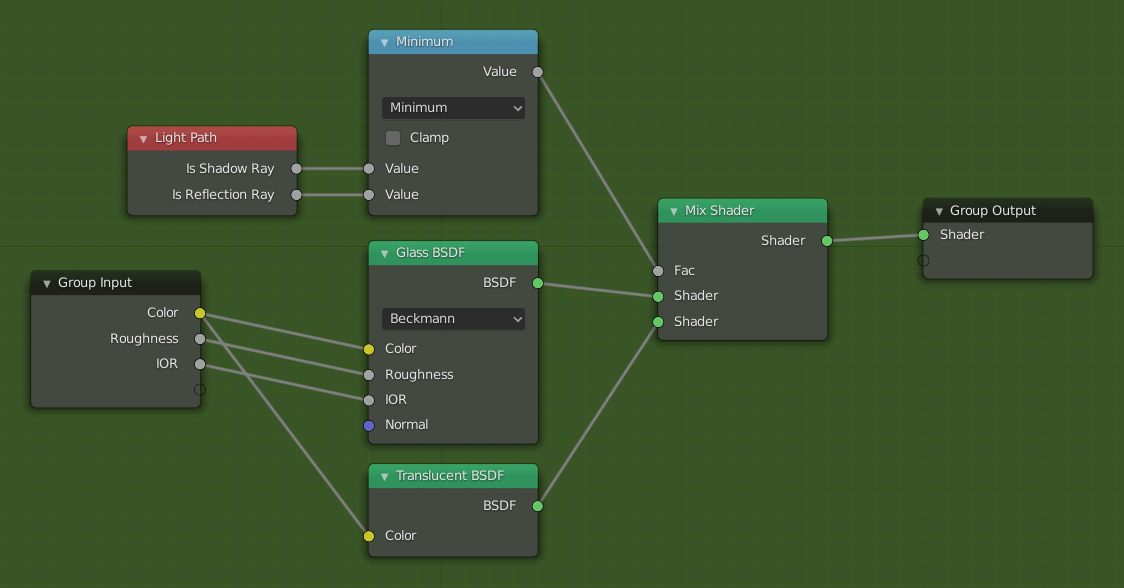
Esempio di un gruppo di nodi espanso.¶
Interfaccia¶
Interattivamente¶
Quando viene creato un gruppo di nodi, vengono generati nuovi nodi Ingresso Gruppo e * Uscita Gruppo* per rappresentare il flusso di dati in entrata e in uscita dal gruppo. Una volta creati, le connessioni ai connettori d’ingresso provenienti da nodi non selezionati verranno collegate ai nuovi connettori sul nodo Ingresso Gruppo. Analogamente, le connessioni in uscita ai connettori d’ingresso dei nodi non selezionati verranno collegate al nuovo nodo Uscita Gruppo.
Se durante lo sviluppo del gruppo di nodi è necessario passare un parametro aggiuntivo nel gruppo, è necessario aggiungere un connetore aggiuntivo al nodo Ingresso Gruppo *. Ciò è possibile facilmente aggiungendo una connessione dal connettore vuoto sul lato destro del nodo *Ingresso Gruppo * al connettore di ingresso desiderato sul nodo che richiede l’ingresso. Il processo è simile per il nodo *Uscita Gruppo per quanto riguarda i dati che si desidera rendere disponibili all’esterno del gruppo.
Pannello¶
Riferimento
- Modalità
Tutte le modalità
- Pannello
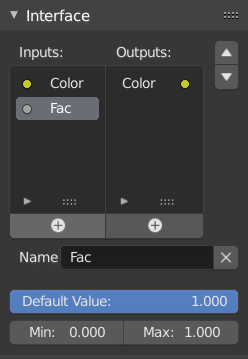
Il pannello di interfaccia per la modifica di gruppi.¶
I connettori possono essere aggiunti, riordinati o rimossi, è possibile aggiungere nomi descrittivi e definire qui i dettagli del valore dei dati d’ingresso.
Se si dispone di più ingressi o uscite, è possibile riordinarli selezionando il connettore nell’elenco e quindi spostandolo verso l’alto o verso il basso con i pulsanti freccia sul lato destro del pannello. Il pulsante con il segno più sotto l’elenco aggiungerà un connettore non collegato dello stesso tipo del connettore selezionato o un connettore di valore se non è presente alcuna selezione. Il triangolo in fondo all’elenco ha funzioni di filtro per facilitare la ricerca di nodi se il gruppo ha un numero elevato di connettori.
Separa¶
Riferimento
- Modalità
Tutte le modalità
- Menù
- Tasti di scelta rapida
Ctrl-Alt-G
Lo strumento Ctrl-Alt-G rimuove il gruppo e posiziona i singoli nodi nell’area di lavoro dell’editor. Non vengono perse connessioni interne e ora è possibile eseguire il collegamento di nodi interni su altri nodi nell’area di lavoro.
- Separa P
Separa i nodi selezionati dal gruppo di nodi.
- Copia
Copia nella struttura del nodo padre, mantieni intatto il gruppo.
- Muovi
Passa all’albero del nodo principale, rimuovilo dal gruppo.
Inserisci nel Gruppo¶
Riferimento
- Modalità
Tutte le modalità
- Menù
Selecting a set of nodes, ending with the destination group node, and pressing will move those nodes into that group. The moved nodes are collected into a group of their own to preserve their connection context, having their own group input and output nodes. The group’s existing input and output nodes are updated with new sockets, if any, from the new nodes. The node group must be edited to contain a single Group Input and a single Group Output node.
Aggiunta di Gruppi di Nodi¶
Riferimento
- Editor
Barra Superiore
- Modalità
Tutte le modalità
- Menù
Una volta aggiunto un albero dei nodi al blend-file, è possibile utilizzarlo in un editor di nodi premendo Shift-A, , quindi selezionando il gruppo aggiunto . Il «pannello di controllo» del gruppo include i singoli controlli per i nodi raggruppati. Puoi cambiarli lavorando con il nodo Gruppo come qualsiasi altro nodo.